简介
笔记本电脑重装win7系统对于一些电脑小白来说还是一件比较麻烦的事,很多人从电脑买来之后就一直没有更换过系统,偶然升级了系统之后发现并不合适自己的电脑,想要重新装回原来的系统但是比较困难。针对这类问题,小编可以告诉大家怎么给笔记本电脑重新装回win7系统。接下来小编就给大家介绍一下关于笔记本电脑重装win7系统的具体操作步骤。
工具/原料
系统版本:windows7系统
硬件版本:联想(Lenovo)天逸
软件版本:系统之家一键重装工具
方法
1.下载安装系统之家一键重装工具到电脑上,然后双击该软件,在软件界面的一键装机下中点击系统重装,进入下一步。
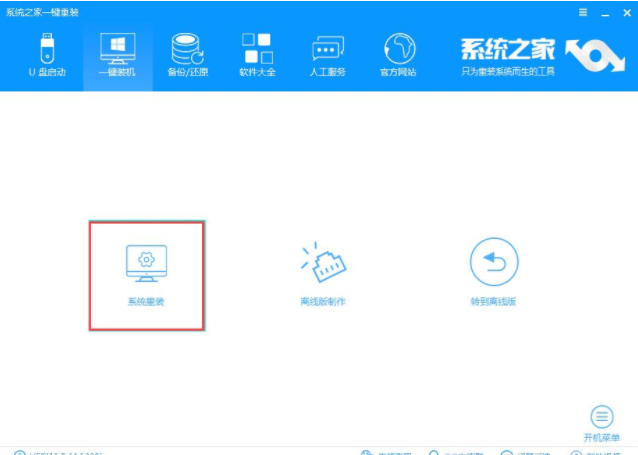
2.这时软件会自动开始进行环境检测,检测完毕后点击下一步。
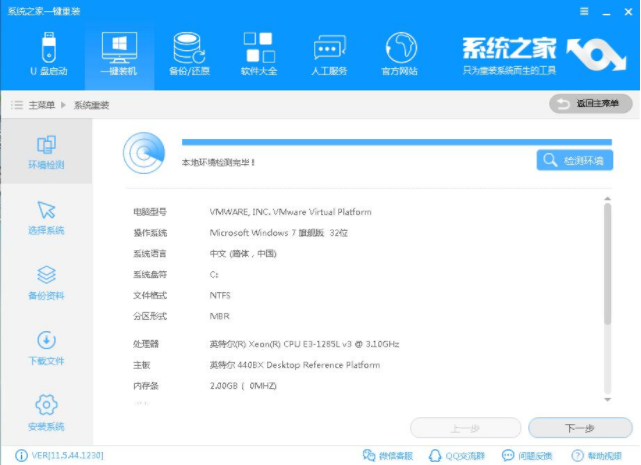
3.接着选择需要的系统下载,这里选择win7系统,点击下一步继续。
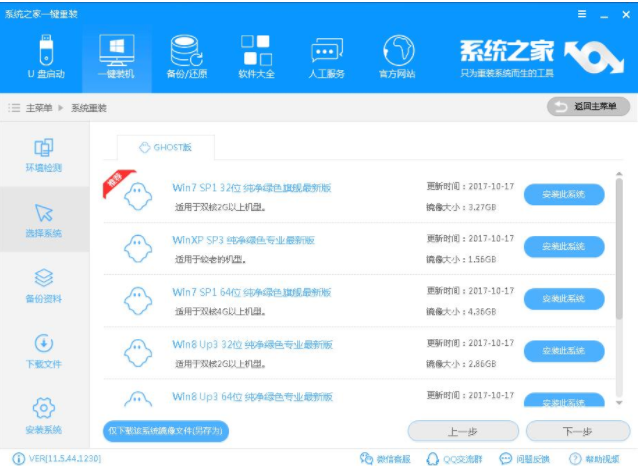
4.然后勾选电脑中的重要资料,点击下一步开始备份。
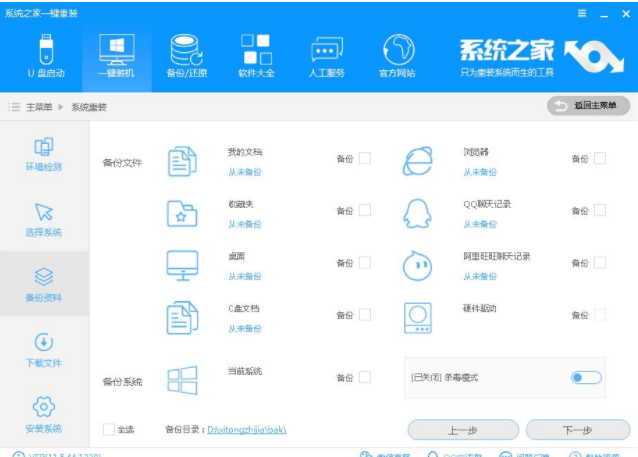
5.在备份电脑资料的同时,软件也会自动下载刚才选择好的win7系统,耐心等待完成即可。
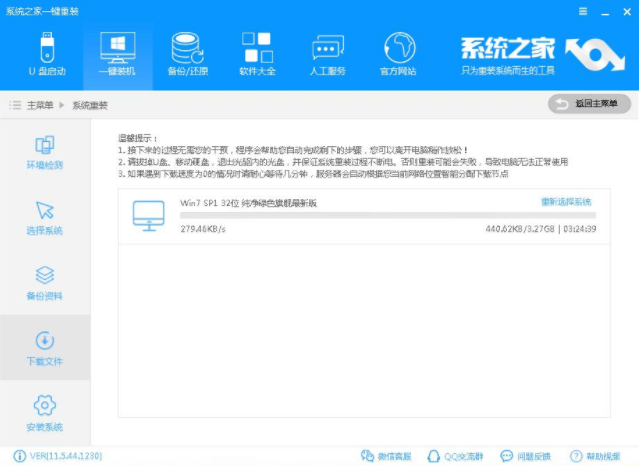
6.系统下载完毕后会出现相应的提示,点击立即重启按钮,进入下一步。
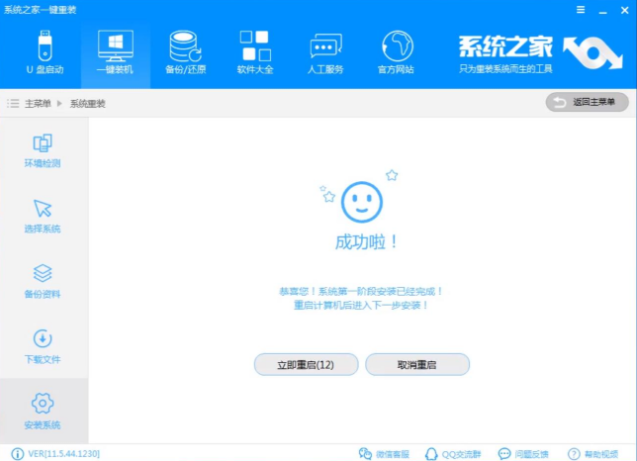
7.这时电脑会自动重启,进入win7系统重装过程,耐心等待,直到进入新系统桌面就可以了。
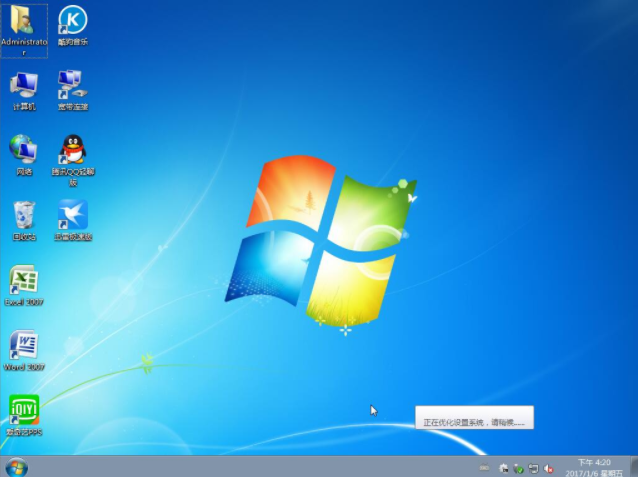
总结
1、下载安装系统之家一键重装工具,打开软件选择电脑操作系统;
2、备份电脑资料;
3、下载完毕后重启电脑安装,最终进入系统桌面。














